Инструмент Размытие (Blur)
Инструмент Размытие (Blur), попросту говоря, предназначен для создания размытых областей. Под размытием понимается придание участкам изображения впечатления недостаточной резкости, расфокусированности. Выберите инструмент Размытие (Blur) на панели инструментов (см. рис. 6.10). Дважды щелкните на его кнопке, чтобы раскрыть палитру параметров, показанную на рис. 6.11.

Рис. 6.10. Инструмент Размытие (Blur)

Рис. 6.11. Палитра параметров инструмента Размытие (Blur)
В ходе следующего упражнения мы постараемся отвлечь внимание зрителя от заднего плана изображения за счет размытия фона. Помимо всего прочего, этот эффект поможет создать впечатление, что изображение переднего плана имеет лучшую фокусировку, чем это есть на самом деле.

Рис. 6.12. Изображение из файла 06file02.jpg
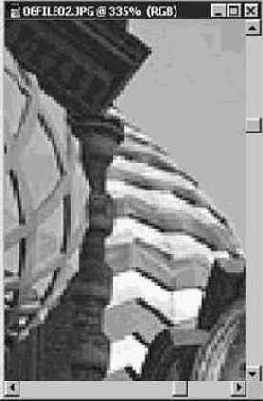
Рис. 6.13. Изображение, увеличенное до масштаба 335%
ЗАМЕЧАНИЕ Инструмент Размытие (Blur) можно временно преобразовать в инструмент Резкость (Sharpen) и наоборот, нажав клавишу Alt (в системе Windows) или Cmd (в системе Mac OS).
Следите за тем, чтобы размытие распределялось равномерно по всей площади участка. Пропущенные пятна слишком бросаются в глаза. Кроме того, не забывайте о возможности изменять размер пятна инструмента методом выбора нужной кисти в палитре Кисти (Brushes), показанной на рис. 6.14. В данном случае я рекомендую пользоваться кистью с мягким, растушеванным пятном, что совершенно не годится для инструмента Резкость (Sharpen). При корректировке резкости целесообразно пользоваться кистью с четко очерченным пятном, чтобы точно контролировать границы эффекта. Итоговое изображение с размытым задним планом представлено на рис. 6.15.
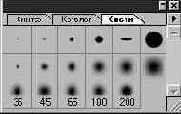
Рис. 6.14. Палитра Кисти (Brushes)
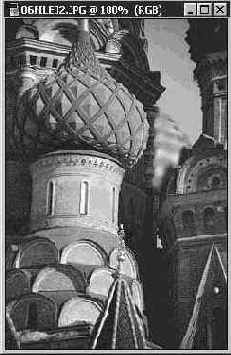
Рис. 6.15. Итоговое изображение
Обратите внимание, насколько лучше фокусируется внимание на изображении переднего плана теперь, когда ярко окрашенное фоновое изображение выглядит более приглушенно.
В следующем разделе мы с помощью инструмента Резкость (Sharpen) попытаемся сделать более четким изображение куполов храма, так что не закрывайте пока документ.
